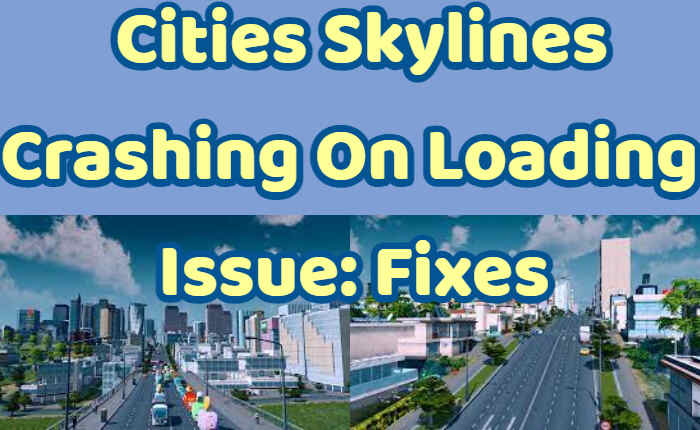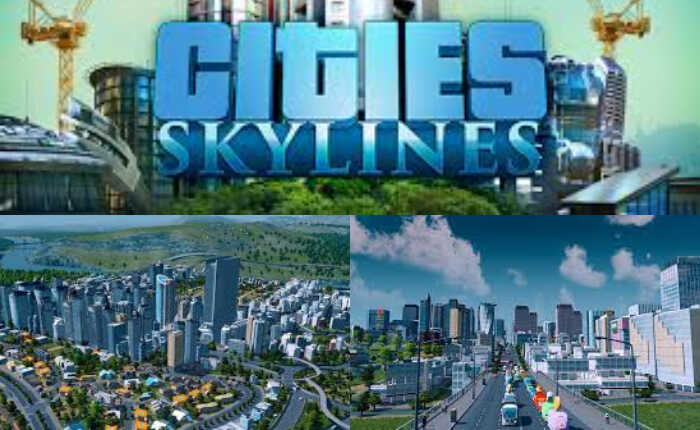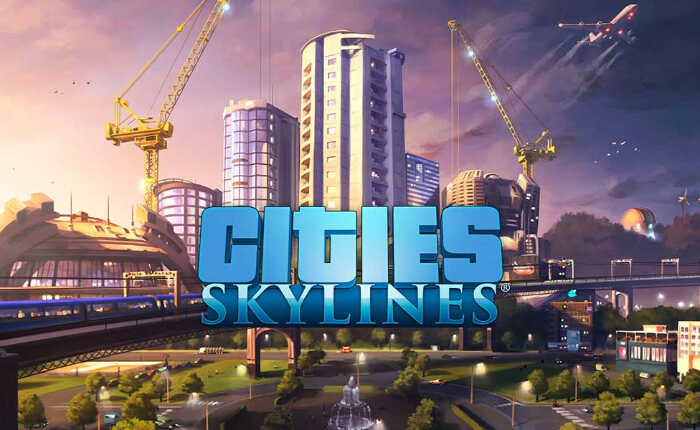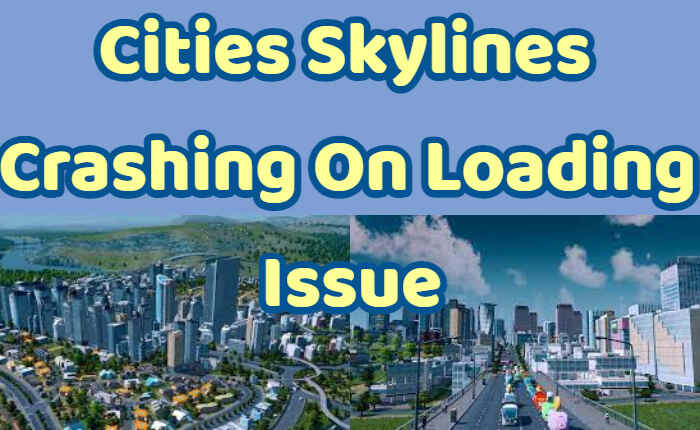
Hai a che fare con Cities Skylines che si blocca durante il caricamento? Molti giocatori si lamentano del crash di Cities Skylines durante il caricamento. Quando si verifica l’errore, riceverai il seguente messaggio: “Non siamo in grado di analizzare il file delle impostazioni del programma di avvio. Impostazioni. Assicurati di avere una configurazione valida”
Cities Skylines è un gioco di costruzione di città pubblicato da Paradox Interactive. È abbastanza popolare sulla piattaforma Steam. Permette ai giocatori di entrare in tutti i tipi di lavoro cittadino. Quindi, quando il gioco si blocca durante il caricamento, è piuttosto frustrante per i giocatori.
Se anche tu stai riscontrando arresti anomali di Cities Skylines durante il caricamento, non preoccuparti. In questa guida spiegheremo in dettaglio come risolvere il problema di arresto anomalo di Cities Skylines durante il caricamento
Correzioni per gli skyline delle città che si bloccavano durante il caricamento
Controlla i requisiti di sistema:
Se la configurazione del tuo PC non è compatibile con l’esecuzione del gioco, potresti riscontrare l’arresto anomalo di Cities Skylines a causa di problemi di caricamento.
Requisiti minimi:
- Richiede un processore e un sistema operativo a 64 bit
- Sistema operativo: Microsoft Windows XP/Vista/7/8/8.1 (64 bit)
- Processore: è necessario Intel Core 2 Duo, 3,0 GHz o AMD Athlon 64 X2 6400+, 3,2 GHz
- Memoria: 4 GB di RAM
- NVIDIA GeForce GTX 260, 512 MB o ATI Radeon HD 5670, 512 MB.
- DirectX: versione 9.0c
- Rete: connessione Internet a banda larga
- Memoria: 4 GB di spazio disponibile
Requisiti consigliati:
- Richiede un processore e un sistema operativo a 64 bit
- Sistema operativo: Microsoft Windows 7/8 (64 bit)
- Processore: deve essere Intel Core i5-3470, 3,20 GHz o AMD FX-6300, 3,5 Ghz
- Memoria: 6 GB di RAM
- Grafica: dovrebbe essere NVIDIA GeForce GTX 660, 2 GB o AMD Radeon HD 7870, 2 GB.
- DirectX: versione 11
- Rete: connessione Internet a banda larga
- Memoria: 4 GB di spazio disponibile
Disattiva le attività in background
Se Cities Skylines si blocca costantemente, le attività in background potrebbero interferire con il gioco. Quindi prova a disattivare le attività in background.
- Premi i tasti Ctrl + Maiusc + Esc
- Per aprire Gestione attività.
- Vai alla scheda Processi
- Fai clic sulle attività non necessarie in esecuzione in background.
- Tocca l’attività Termina per chiuderle ciascuna.
- Riavvia il computer per vedere se il problema è stato risolto.
Reinstallare gli skyline delle città
La disinstallazione e la reinstallazione del gioco risolvono problemi minori che causano l’arresto anomalo del gioco durante il caricamento.
- Avvia il tuo client Steam dal tuo PC.
- Andare in biblioteca
- Fare clic con il tasto destro su Skyline delle città.
- Tocca la scheda Gestisci
- Tocca Disinstalla.
- Riavvia il computer dopo alcuni minuti
- Avvia nuovamente il client Steam.
- Cerca il gioco Cities Skylines
- Scaricalo e reinstallalo.
- Controlla se il gioco si carica senza errori.
Verifica l’integrità dei file di gioco
Verifica l’integrità dei file di gioco per evitare errori durante il gioco.
- Avvia il tuo client Steam dal tuo PC.
- Andare in biblioteca
- Fare clic con il pulsante destro del mouse per aprire Proprietà
- Vai a File locali
- Tocca Verifica l’integrità dei file di gioco.
- Steam controllerà automaticamente i file di gioco.
Aggiorna driver grafico
Se riscontri problemi durante l’avvio di un gioco, è possibile che la tua scheda grafica necessiti di un aggiornamento.
- Premi Win + X e apri il menu di avvio rapido.
- Tocca Gestione dispositivi
- Fare clic su Schede video.
- Fai clic con il pulsante destro del mouse sul driver grafico
- Fare clic su Aggiorna driver.
- Fare clic su Cerca automaticamente i driver.
- Scaricherà e installerà automaticamente la versione più recente per te.
- Attendi il riavvio del sistema, quindi esegui il gioco per vedere se il problema è stato risolto.
Queste sono alcune delle soluzioni per risolvere il crash di Cities Skylines in caso di problemi di caricamento. Ci auguriamo che questo articolo ti abbia aiutato a risolvere il problema.